SAP GUI 的範例自動化
我們提供了以下簡化範例,將其作為自動化教程的基礎使用。
假設您的組織沒有員工自助服務功能,但您希望允許員工使用他們手動觸發的流程,將第二個地址新增至人員設定檔中。
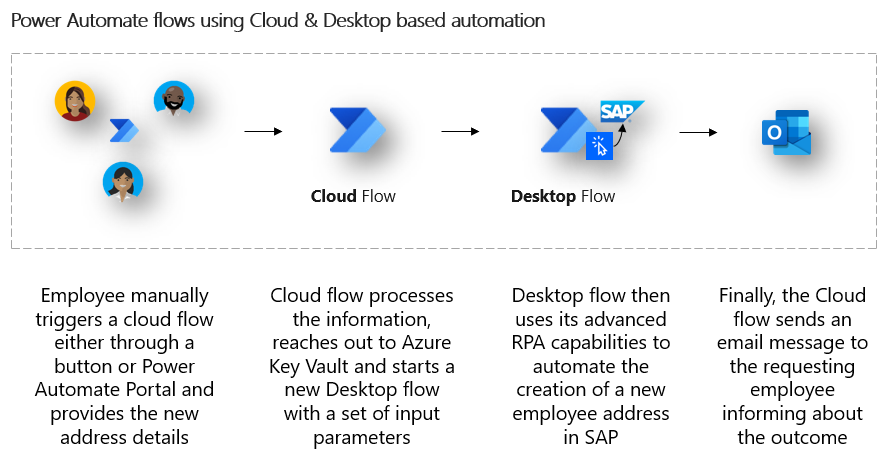
注意
下列程序是作為此劇本的範例開發的。 您的人力資源部門可以為您提供將第二個地址新增至 SAP 的確切步驟。
步驟如下:
輸入交易代碼 PA30,然後選擇輸入。
選擇或輸入員工的人員編號。
在基本個人資料標籤頁上,執行以下動作:
- 對於 Infotype,請輸入 0006 (= 地址)。
- 對於 STy,請輸入 2 (= 臨時地址)。
- 對於寄件者,輸入日期值。
選擇工具列上的建立 (F5) 按鈕。
在打開的建立地址表單中,提供所有相關的地址欄位,例如地址行 1、城市、郵遞區號和州/縣。
選擇工具列上的儲存 (Ctrl+S)。
在維護 HR 主資料表單上,選擇 返回 (F3) 返回到記錄程序的起點。
或者,註銷 SAP 並關閉所有 SAP 視窗。